如何在 iPhone 上設置自定義鈴聲(教程指南)
鈴聲已經成為我們日常生活的一部分。 他們多年來一直在發展。 您聽到嗶嗶鈴聲或諾基亞音樂的日子已經一去不復返了。 今天,在這個高科技世界中,MP3、AAC 和 WAV 是鈴聲的首選聲音格式。 它們逼真地傳達了您想要的音樂或聲音。 因此,你想知道 如何在 iPhone 上設置自定義鈴聲?
iPhone 在設置其自定義鈴聲方面具有獨特的步驟,它們都將在此處進行討論。 但是,您最好了解一些有關鈴聲的歷史以及 Apple 手機的不同之處。 有了這個,您可以更好地掌握在iPhone上設置自定義鈴聲的想法。 因此,請注意您只能使用未受保護的歌曲設置自定義鈴聲。
話雖如此,您是否也想知道如何使用受保護的歌曲設置 Apple 鈴聲? 以下部分將引導您做到這一點。
文章內容 第 1 部分。 多年來不同的鈴聲格式第 2 部分。如何在 iPhone 上設置自定義鈴聲第 3 部分。 如何為受保護的歌曲設置 Apple 鈴聲部分4。 概要
第 1 部分。 多年來不同的鈴聲格式
你見過模擬手機嗎? 尋呼機怎麼樣? 這些通信設備僅使用嗶嗶聲或音調脈衝作為鈴聲。 發聲設備通常是將電能轉換為聲音的換能器。 它們通常很簡單,因為它們不需要任何類型的文件來播放它們的音調。
然而,當數字技術到來時,情況就不同了。 老人 諾基亞手機 可以證明這一點。 他們的手機上有自己的鈴聲作曲家。 這些鈴聲可以與他人共享。 該格式稱為鈴聲文本傳輸語言。
快進到未來,MIDI(樂器數字接口) 文件格式在手機上越來越流行。 你可以用它模擬樂器,它可以用作你的鈴聲。 一些 BlackBerry 型號和日本手機具有此功能。
今天,您可以在手機上攜帶更多信息和數據。 MP3 和 WAV 文件是手機鈴聲的文件格式趨勢。 iPhone 對此有自己的文件擴展名,稱為 M4R。 M4R 基本上仍然是一種 AAC(高級音頻編解碼器)格式,它是 MP3 的更高級版本。
現在您知道了不同的鈴聲格式,是時候了解如何在 iPhone 上設置自定義鈴聲了。
第 2 部分。如何在 iPhone 上設置自定義鈴聲
通過 iTunes 將歌曲文件轉換為 AAC:
- 首先,如果您使用的是 PC,則必須安裝 iTunes,如果您使用的是 Mac,則必須安裝 Music。 如果您沒有 iTunes,可以在 Apple 網站上下載。 如果 Mac 用戶使用 Mac OS Catalina 或更高版本,他們應該默認安裝 Music。
- 接下來,準備好你的歌曲。 它可以是 iTunes 或音樂識別的任何格式。 例如,它可以是 WAV 或 MP3 文件。 不能使用經過 DRM 保護的音樂。
- 當您在“資料庫”選項卡中時,通過將這些歌曲拖放到 iTunes 或“音樂”窗口中,將它們傳輸到您的 Apple Music 資料庫。
- 通過編輯 -> 首選項(在 iTunes 中)或音樂 -> 首選項(在音樂中)來設置轉換器設置。 在常規選項卡中,選擇導入設置...
- 選擇使用 AAC 編碼器導入,然後按確定。
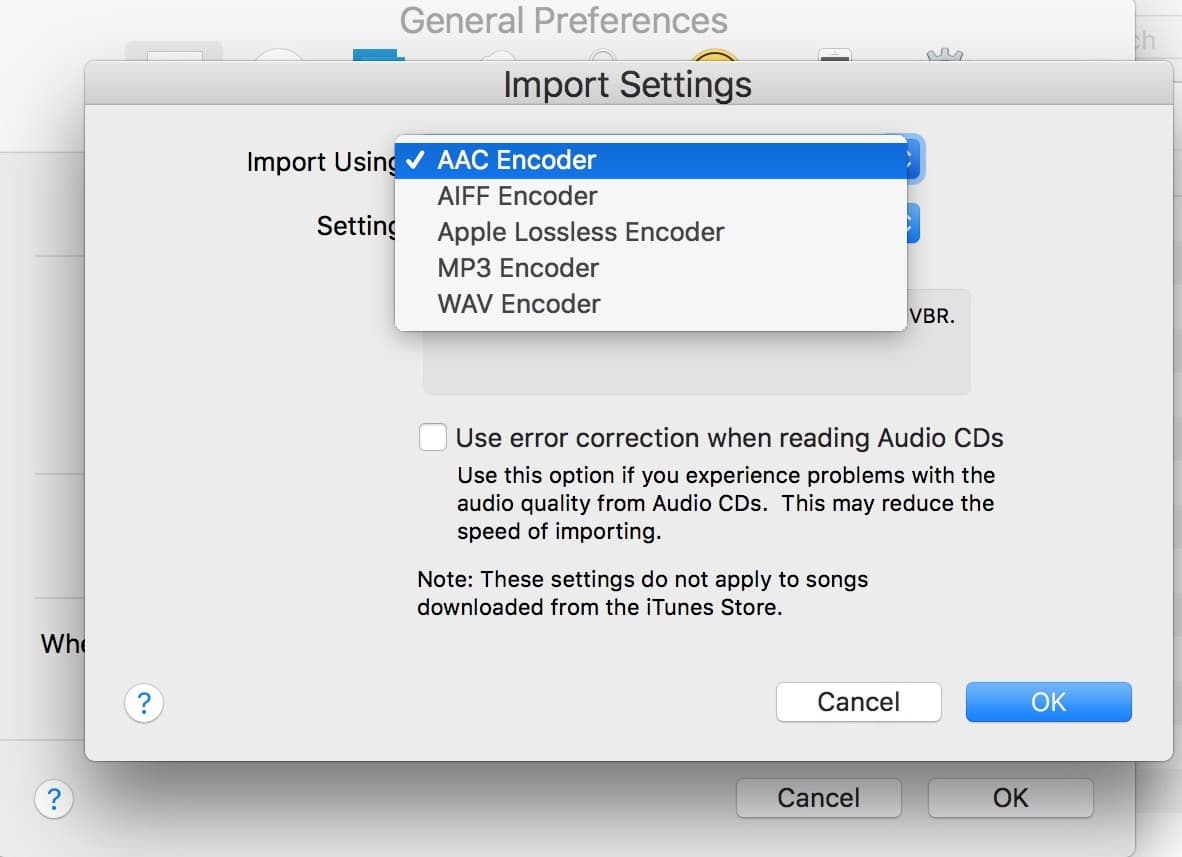
- 繼續前往您圖書館中的歌曲。 按三點菜單,然後選擇獲取歌曲信息。
- 轉到“選項”選項卡。 將開始和停止時間設置為小於或等於 30 秒。 iPhone 鈴聲有此限制。 按確定繼續。
- 當您的歌曲仍處於選中狀態時,轉到文件 -> 轉換 -> 創建 AAC 版本。
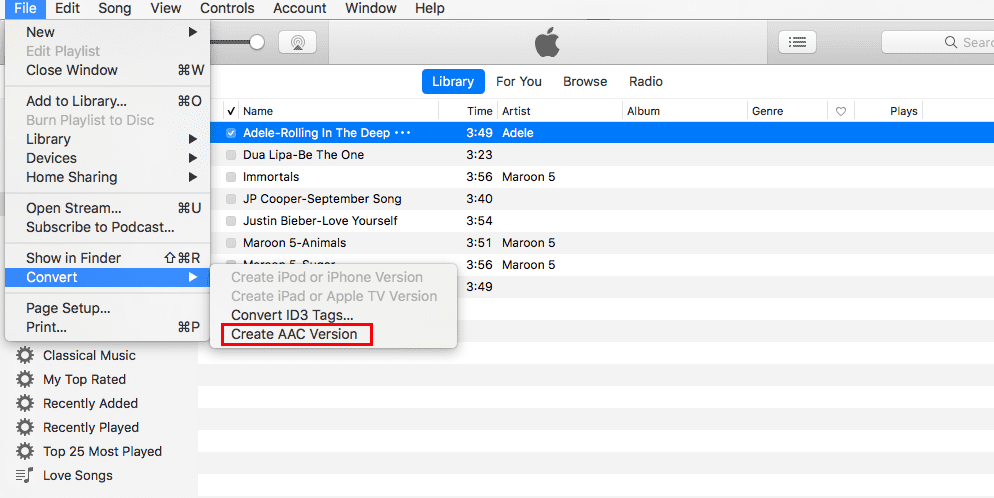
編輯文件擴展名以與 iPhone 鈴聲格式兼容。
- 打開資源管理器或 Finder 窗口。
- 將轉換後的文件從 iTunes 或音樂拖放到資源管理器或 Finder 窗口中。
- 將文件擴展名更改為 .m4r。
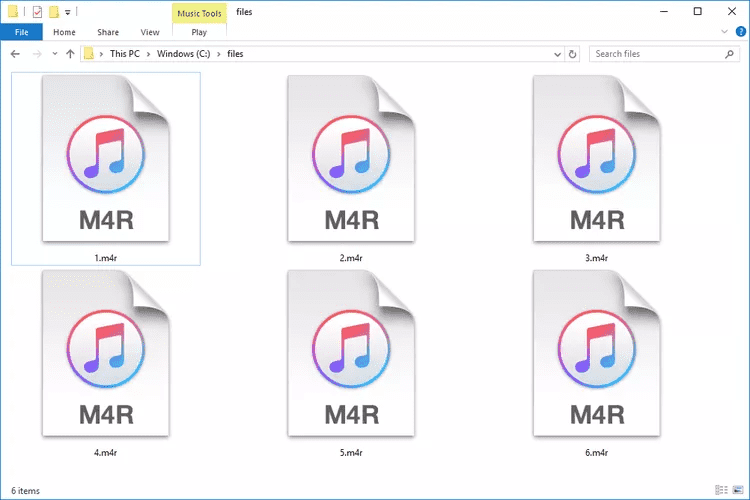
下載這些 M4R 音樂文件後如何在 iPhone 上設置自定義鈴聲? 請按照以下步驟操作:
將鈴聲傳輸到您的 iPhone:
對於 iTunes:
- 使用 USB 數據線將 iPhone 插入電腦。
- 單擊右上角的設備圖標。
- 在“設備”下,轉到您的手機,然後轉到“鈴聲”。
- 將 .m4r 文件從資源管理器窗口拖放到 Tones 中。
對於音樂應用程序:
- 使用 USB 數據線將 iPhone 插入 Mac。
- 打開一個新的 Finder 窗口。 在位置上,轉到您的電話。
- 將 .m4r 文件從 Finder 拖放到 Phone Finder 窗口的任何部分。
而已! 將文件保存到 iPhone 後,只需將其選為鈴聲源即可。 只需轉到設置 -> 聲音 -> 然後從鈴聲中選擇你的歌曲。

您剛剛了解瞭如何在 iPhone 上設置自定義鈴聲。 下一部分將幫助您設置自定義鈴聲,即使是受保護的歌曲。
第 3 部分。 如何為受保護的歌曲設置 Apple 鈴聲
在學習瞭如何在 iPhone 上設置自定義鈴聲之後,是時候為受保護的歌曲設置鈴聲了。 有了這個,您將需要一個 Apple Music 轉換器工具。 您需要的工具是 TunesFun Apple Music 音樂轉檔器.
由於 Apple Music 歌曲受到保護,因此您需要一個可以輕鬆應對這種保護移除的應用程序。 這個 TunesFun Apple Music Converter 是一個非常強大的應用程序,可以做到 Apple Music DRM刪除 手續輕鬆。 除了 DRM 刪除功能外,此應用程序還具有允許用戶將 Apple Music 歌曲轉換為 MP3 的功能,其支持的格式包括 FLAC、M4A、AAC、WAV 和 AC3。
使用這個 TunesFun 轉換和 下載您的 Apple Music 收藏夾 將引導您獲得最佳輸出文件,因為歌曲的 100% 原始質量將與其元數據信息和 ID 標籤一起保持。
它很容易使用 TunesFun 蘋果音樂轉換器。 請參閱以下步驟:
- 下載並安裝 TunesFun 蘋果音樂轉換器。 提供 PC 和 Mac 版本。
- 立即啟動它。 在主屏幕上,您會看到添加要轉換的歌曲的選項。 或者,您可以拖放它們,因為這是一種更有效的方法。 此應用程序還支持批量轉換。

- 選擇輸出格式和所需的輸出位置。 如何在 iPhone 上設置自定義鈴聲? 您應該選擇 MP3 格式。

- 接下來,通過按軟件界面上的“轉換”按鈕下載曲目 TunesFun. 等待該過程完成。 之後,您可以轉到您在步驟 3 中選擇的目標文件夾,以查看您從 Apple Music 抓取的文件。

轉換後的文件由 TunesFun 可以用不同種類的媒體播放器播放。 您可以將它們傳輸到 MP3 播放器或將它們刻錄到 CD。 使用此轉換器工具的可能性是無限的。
部分4。 概要
您剛剛了解瞭如何在 iPhone 上設置自定義鈴聲。 為此,您需要 iTunes 或音樂應用程序。 您需要將歌曲剪輯成 30 秒的聲音剪輯並將其轉換為 AAC。 之後,重命名文件擴展名,然後將其傳輸到您的 iPhone。
但是,此方法僅適用於 Apple Music 中未受保護的歌曲。 因此,您需要可靠的 Apple Music Converter 才能將受保護的 Apple Music 歌曲設置為 Apple 鈴聲。 有了這個,你需要 TunesFun 蘋果音樂轉換器。 TunesFun Apple Music Converter 可以輕鬆地將您的 Apple Music 歌曲轉換為標準音樂格式。
發表評論